- トップ>
- Outlook 2010 の使い方>
- 仕分けルールと通知の管理
Outlook 2010 の新しい仕分けルール
最終更新日 2012/3/11
Outlook(アウトルック)2010 の使い方を確認します。
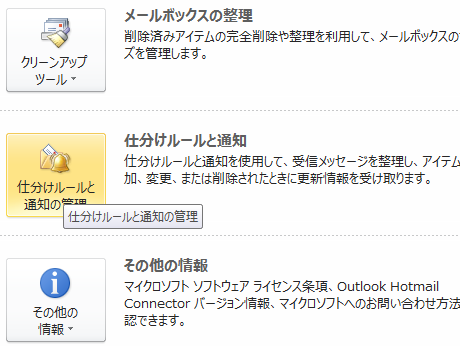
ファイルタブ(Backstage ビュー)/情報/仕分けルールと通知の管理では、新しい仕分けルールを作成することができます。

仕分けルールと通知の管理を選択すると、仕分けルールと通知ダイアログボックスが表示されます。
スポンサーリンク
新しい仕分けルールを作成して、メッセージを整理します。
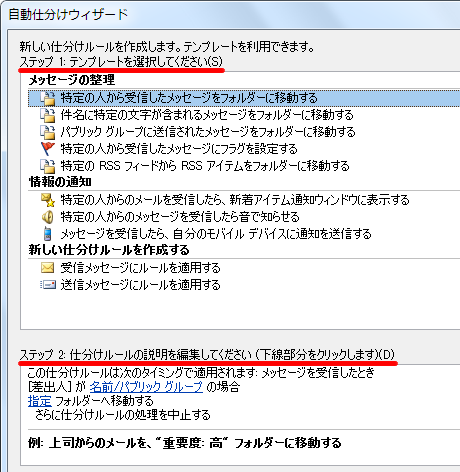
新しい仕分けルールを選択すると、自動仕分けウィザードが表示されます。
ステップ1では、テンプレートを選択します。
テンプレートには、件名に特定の文字が含まれるメッセージをフォルダーに移動する/特定の人から受信したメッセージにフラグを設定する/特定の人からのメールを受信したら、新着アイテム通知ウィンドウに表示する/メッセージを受信したら、自分のモバイルデバイスに通知を送信する/受信メッセージにルールを適用するなどが用意されています。
ここでは例として、特定の人から受信したメッセージをフォルダーに移動するを選択しました。
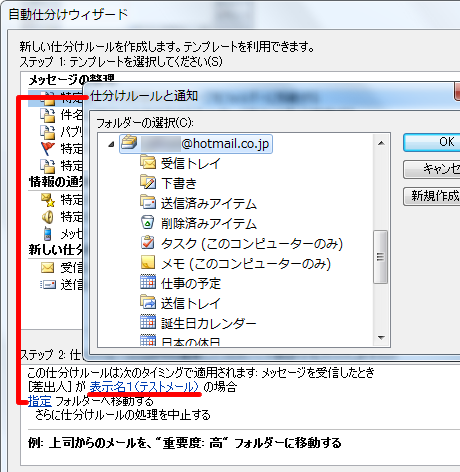
ステップ2では、仕分けルールの説明を編集します。(下線部分をクリックすると、編集用のダイアログボックスが表示されます)
名前/パブリックグループを選択すると、電子メールアドレスの選択ダイアログボックスが表示されます。
電子メールアドレスを選択して、差出人をクリックするとメールアドレスが追加されます。
差出人を選択したら、電子メールアドレスの選択ダイアログボックスを OK で閉じます。
上の画像の例では、「表示名1(テストメール)」が差出人として追加されました。
指定を選択すると、上の画像のように、仕分けルールと通知ダイアログボックスが表示されます。
既存のフォルダーを選択するか、新規作成から新しいフォルダーを作成します。
ここでは、新規作成から「仕分けフォルダー1」を作成しました。
フォルダーを選択したら、仕分けルールと通知ダイアログボックスを OK で閉じます。

差出人とフォルダーを選択したら、完了をクリックします。(例外条件や仕分けルールの名前を設定する場合は、次へをクリックします)
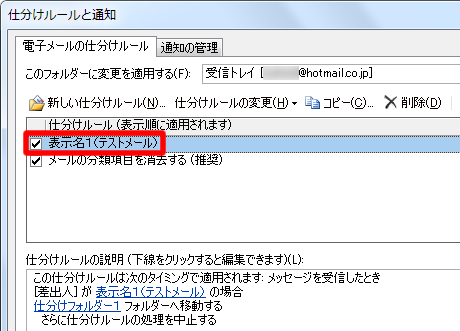
仕分けルールと通知ダイアログボックスに、新しい仕分けルールが作成されました。
設定した仕分けルールにより、「表示名1(テストメール)」から受信したメールは「仕分けフォルダー1」に移動します。
他の電子メールアカウントでも同様の仕分けルールを適用したい場合は、仕分けルールと通知ダイアログボックスでコピーを選択します。
メッセージを整理する際に、ご参考になりましたら幸いです。
スポンサーリンク